3 कुशल MP4 से TRP कन्वर्टर्स ऑनलाइन और ऑफलाइन टूल [सिद्ध]
मीडिया फ़ाइलों को चलाने और एक पसंदीदा खिलाड़ी को देखने के लिए परिवर्तित करना एक गर्म गतिविधि रही है। टीआरपी फाइलों के साथ काम करते समय आपके लिए यह मामला हो सकता है। एक तरह से या किसी अन्य, आप इस स्थिति में वीडियो फ़ाइलों के साथ टकरा गए हैं जिन्हें आपको टीआरपी फ़ाइल में निर्यात करने की आवश्यकता है। इस बीच, आपके पास MP4 फाइलों का एक गुच्छा है जिसे आप इस समय टीआरपी में बदलना चाहते हैं। इस मामले में, एक MP4 से TRP कन्वर्टर पूरी तरह से जरूरत है।
बात यह है कि सभी कन्वर्टर्स आउटपुट स्वरूप के लिए टीआरपी का समर्थन नहीं करते हैं। MP4 फ़ाइलों के विपरीत, यह प्रारूप काफी लोकप्रिय नहीं है। इस रूपांतरण कार्य के बारे में आवश्यक जानकारी प्राप्त करने के लिए इस पोस्ट को देखें।
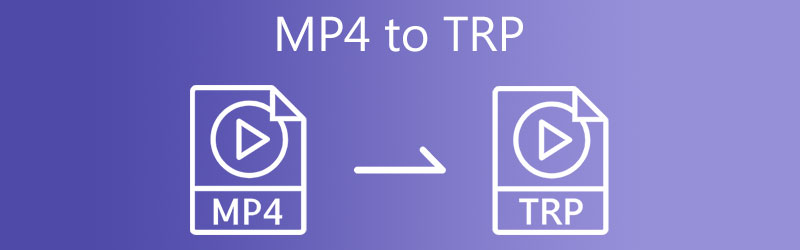
- भाग 1. टीआरपी क्या है?
- भाग 2. MP4 को TRP में कैसे बदलें
- भाग 3. MP4 को TRP में बदलने पर अक्सर पूछे जाने वाले प्रश्न
भाग 1. टीआरपी क्या है?
हो सकता है कि आप में से कुछ लोगों को टीआरपी के बारे में पता न हो, इसलिए पहले इस फॉर्मेट के बारे में एक संक्षिप्त परिचय दें। .trp एक्सटेंशन वाली फ़ाइलें फ़ाइल कंटेनर हैं जो एमपीईजी -2 भाग 1 परिवहन प्रारूप में सहेजे गए ऑडियो और हाई-डेफिनिशन वीडियो को पकड़ सकते हैं। इसलिए, इसे MPEG-2 HD वीडियो के रूप में भी जाना जाता है। इसका प्राथमिक उद्देश्य डिजिटल वीडियो ऑडियो और वीडियो स्ट्रीम को सिंक्रनाइज़ तरीके से मल्टीप्लेक्स करना है।
भाग 2. MP4 को TRP में कैसे बदलें
1. विडमोर वीडियो कन्वर्टर
Vidmore वीडियो कनवर्टर एक ऑल-इन-वन कनवर्टर है जो आपकी कनवर्टिंग और मीडिया संपादन आवश्यकताओं के लिए कई टूल प्रदान करता है। इसके अतिरिक्त, यह लगभग सभी वीडियो/ऑडियो प्रारूपों का समर्थन करने वाली फ़ाइलों को परिवर्तित करने के लिए आदर्श है। यह GPU-त्वरित रूपांतरण प्रक्रिया द्वारा संचालित त्वरित रूपांतरण के साथ कई वीडियो को बल्क में परिवर्तित करने की सुविधा देता है। एक वीडियो एडिटर के रूप में, यह वीडियो कटिंग, मर्जिंग, स्लाइड शो मेकिंग और बहुत कुछ की सुविधा देता है। यदि आप वीडियो में ऑडियो सिंक करना चाहते हैं, तो टूल आपके लिए इसे थोड़े से मानवीय हस्तक्षेप से संभाल सकता है। अधिक स्पष्टीकरण के बिना, यहाँ इस MP4 से TRP कनवर्टर सॉफ़्टवेयर प्रोग्राम का उपयोग करने का तरीका बताया गया है।
चरण 1. ऐप डाउनलोड और इंस्टॉल करें
सबसे पहले, प्रोग्राम के इंस्टॉलर को क्लिक करके पकड़ें मुफ्त डाउनलोड आपके कंप्यूटर OS से जुड़ा प्रोग्राम। अपने कंप्यूटर पर ऐप इंस्टॉल करने के लिए सेटअप विज़ार्ड का पालन करें और इंस्टॉलेशन प्रक्रिया के बाद इसे लॉन्च करें।
चरण 2. एक वीडियो आयात करें
एप्लिकेशन चलाने के बाद, क्लिक करें प्लस अपने फ़ाइल एक्सप्लोरर को लोड करने के लिए अपने कंप्यूटर कीबोर्ड पर प्रतीक या स्पेसबार दबाएं। फ़ाइल फ़ोल्डर से, उस वीडियो का पता लगाएं जिसे आप कनवर्ट करना चाहते हैं और उसे चुनें।
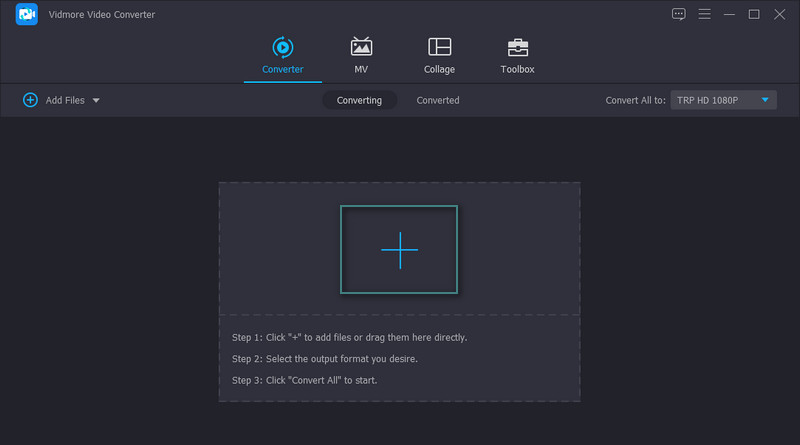
चरण 3. आउटपुट स्वरूप के रूप में टीआरपी का चयन करें
इस बिंदु पर, ड्रॉप डाउन करें प्रोफ़ाइल मेनू और वीडियो के लिए आउटपुट स्वरूप का चयन करें। नीचे वीडियो टैब, चयन करें टीआरपी बाईं ओर के कॉलम पर। फिर, एक आउटपुट गुणवत्ता चुनें या अपनी आवश्यकताओं के अनुसार इसे संपादित करें। आप इसे पर टिक करके कर सकते हैं गियर आइकन बटन। फिर, आप अपनी पसंदीदा आउटपुट गुणवत्ता के आधार पर एक नई प्रोफ़ाइल संपादित और बना सकते हैं।
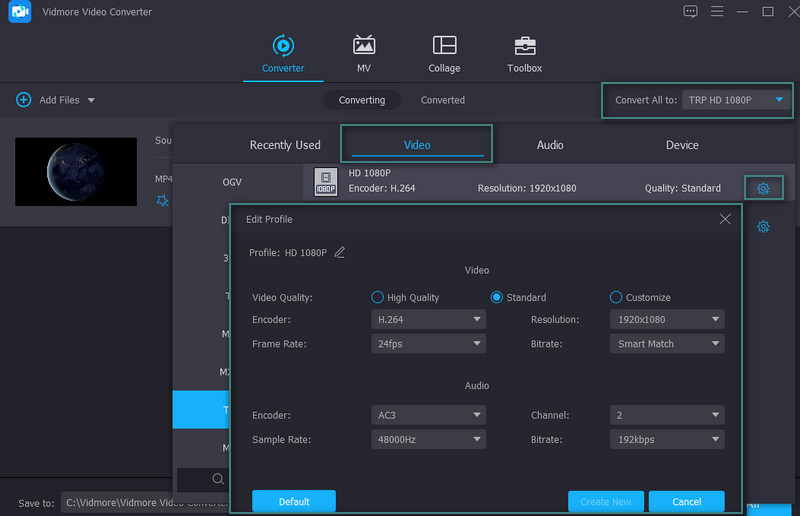
चरण 4. कनवर्ट करना प्रारंभ करें
वांछित पैरामीटर सेट करने के बाद, आप वीडियो फ़ाइल को संग्रहीत करने के लिए फ़ाइल गंतव्य का चयन कर सकते हैं। ऐसा करने के लिए, फ़ोल्डर आइकन पर क्लिक करें और एक निर्देशिका सेट करें। अंत में, क्लिक करें सभी को रूपांतरित करें कनवर्ट करना शुरू करने के लिए निचले दाएं कोने पर स्थित बटन।
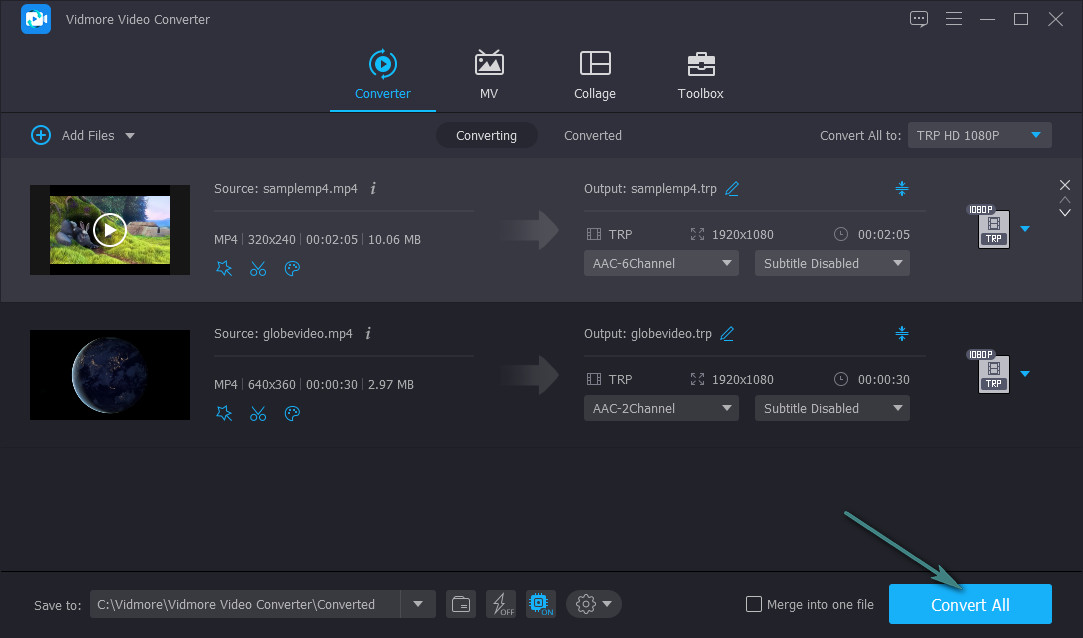
पेशेवरों
- वीडियो और ऑडियो पैरामीटर अनुकूलित करें।
- लगभग सभी प्रारूपों का समर्थन करता है।
- यह वीडियो एडिटिंग टूल्स के साथ आता है।
विपक्ष
- मुफ्त संस्करण में सीमित सुविधाएँ प्रदान करता है।
2. वंडरफॉक्स वीडियो कन्वर्टर
Wonderfox Video Converter एक अन्य वीडियो कनवर्टर है जो आपको अपनी MP4 फ़ाइलों को दोषरहित गुणवत्ता के साथ TRP में बदलने की अनुमति देता है। इसके अलावा, यह MKV, TRP, MP4, FLV, AVI, MP3, OGG और AAC सहित कई वीडियो और ऑडियो प्रारूपों का समर्थन कर सकता है। उल्लेख नहीं करने के लिए, यह iPhone, Xiaomi, Huawei, Lenovo, और बहुत कुछ जैसे डिवाइस प्रारूपों में फ़ाइलों को निर्यात कर सकता है। सबसे अच्छी बात यह है कि यह आपके द्वारा कनवर्ट किए जा रहे वीडियो के 4K रेजोल्यूशन को सुरक्षित रख सकता है। दूसरी ओर, इस MP4 से TRP वीडियो कनवर्टर को संचालित करने का तरीका जानने के लिए नीचे दिए गए चरणों का पालन करें।
चरण 1। किसी और चीज से पहले, ऐप के डाउनलोड पेज तक पहुंचने के लिए वंडरफॉक्स वीडियो कन्वर्टर की आधिकारिक वेबसाइट पर जाएं। यहां से, प्रोग्राम डाउनलोड करें। फिर इसे स्थापित करें।
चरण 2। इसके बाद, क्लिक करके MP4 वीडियो अपलोड करें प्लस टूल के मुख्य इंटरफ़ेस में साइन बटन। वैकल्पिक रूप से, वीडियो को संबंधित अपलोड क्षेत्र में खींचें।
चरण 3। अपने MP4 वीडियो का प्रारूप बदलने के लिए, क्लिक करें प्रोफ़ाइल इंटरफ़ेस के दाहिने हिस्से पर मेनू और टीआरपी चुनें। अंत में, हिट करें Daud कनवर्ट करना शुरू करने के लिए बटन।
पेशेवरों
- अपनी आवश्यकताओं के लिए पैरामीटर बदलें।
- वीडियो पर प्रभाव लागू करें।
विपक्ष
- इंटरफ़ेस काफी भ्रमित करने वाला है।
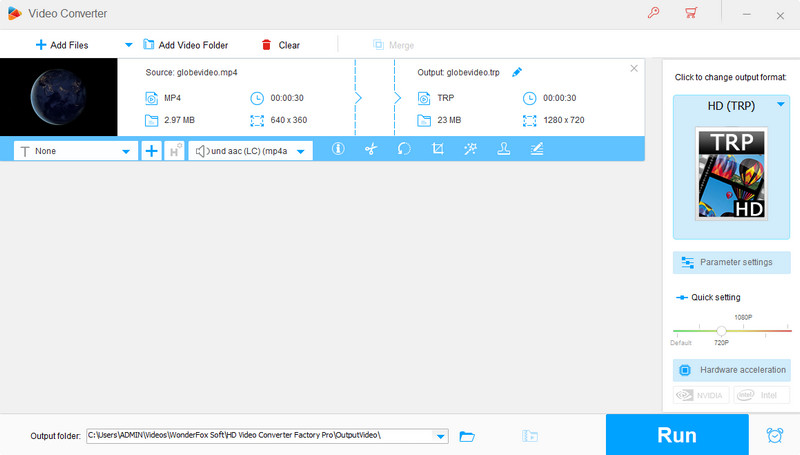
3. ऑनलाइन UniConverter
पिछले टूल को रूपांतरण कार्यों को संचालित करने के लिए एक एप्लिकेशन डाउनलोड करने की आवश्यकता होती है। फिर भी, ऑनलाइन UniConverter के साथ, आपको अपने कंप्यूटर पर कोई सॉफ़्टवेयर स्थापित करने की आवश्यकता नहीं है। इस टूल का एक अन्य आकर्षण यह है कि यह उपयोगकर्ताओं को ड्रॉपबॉक्स और Google ड्राइव सहित क्लाउड स्टोरेज सेवाओं से फ़ाइलें अपलोड करने में सक्षम बनाता है। वीडियो के अलावा, आप अपनी सुविधा के लिए ऑडियो, छवि और वेक्टर फ़ाइलों को निर्यात करने के लिए टूल का भी उपयोग कर सकते हैं। इस MP4 को ऑनलाइन कन्वर्टर में उपयोग करने के लिए नीचे दिए गए चरणों को देखें।
चरण 1। वेब ब्राउज़र का उपयोग करके प्रोग्राम की वेबसाइट लॉन्च करें।
चरण 2। अब, क्लिक करें फ़ाइलों का चयन करें अपने स्थानीय ड्राइव से वीडियो अपलोड करने के लिए बटन या अपनी ऑनलाइन संग्रहण सेवाओं में से किसी एक को चुनें।
चरण 3। चुनते हैं टीआरपी आउटपुट स्वरूप के रूप में और हिट करें धर्मांतरित रूपांतरण प्रक्रिया आरंभ करने के लिए बटन।
पेशेवरों
- कार्यक्रम मुफ्त में उपलब्ध है।
- यह किसी भी आकार को परिवर्तित कर सकता है।
- क्लाउड स्टोरेज सेवाओं से मीडिया फ़ाइलें आयात करें।
विपक्ष
- फ़ाइलों को कनवर्ट करने में बहुत अधिक समय लगता है।
अग्रिम पठन:
आगे एडिटिंग के लिए MP4 ऑनलाइन / ऑफलाइन में MXF कन्वर्ट करने के बेस्ट 3 तरीके
MP4 वीडियो को सर्वश्रेष्ठ MP4 वीडियो रोटेटिंग प्रोग्राम का उपयोग करके कैसे घुमाएँ?
भाग 3. MP4 को TRP में बदलने पर अक्सर पूछे जाने वाले प्रश्न
टीआरपी फाइल कैसे खोलें?
कई प्रोग्राम टीआरपी फाइलों को आसानी से देखने में आपकी मदद कर सकते हैं। विंडोज यूजर्स के लिए आप वीएलसी और हैंडब्रेक की मदद से ओपन करना चुन सकते हैं।
किसी भी वीडियो को टीआरपी फॉर्मेट में कैसे बदलें?
यदि आप किसी वीडियो को टीआरपी प्रारूप में बदलना चाहते हैं, तो एक विशेष कनवर्टर की आवश्यकता हो सकती है। ऐसा इसलिए है क्योंकि अधिकांश कन्वर्टर्स में सभी वीडियो कन्वर्टर्स आउटपुट स्वरूप सूची में टीआरपी का समर्थन नहीं करते हैं। फिर भी, आप उपरोक्त टूल के माध्यम से लगभग किसी भी वीडियो प्रारूप को आसानी से टीआरपी में बदल सकते हैं।
क्या मैं टीआरपी को एमपी4 फाइलों में बदल सकता हूं?
हां। बस जरूरत है सही टूल की तलाश में लगे रहने की। लेकिन आपको परेशानी से बचाने के लिए, हम अनुशंसा करते हैं कि आप दोषरहित गुणवत्ता के साथ तेजी से रूपांतरण करने के लिए Vidmore Video Converter का उपयोग करें।
निष्कर्ष
अब आपको एक उपयुक्त ऐप की तलाश में इतना समय नहीं लगाना चाहिए MP4 को TRP फॉर्मेट में बदलें. आप MP4, MOV, AVI, और अन्य जैसे वीडियो प्रारूपों को बदलने के लिए पहले बताए गए तीन अनुप्रयोगों का उपयोग कर सकते हैं। ये सभी उपकरण उपयोग में आसान हैं। अब, मान लीजिए कि आपको यह तय करने में कठिनाई हो रही है कि किस उपकरण का उपयोग करना है। उस स्थिति में, आप हमारे द्वारा ऊपर बनाए गए टूल के फायदे और नुकसान की सूची देख सकते हैं।


